Poznaj proste kroki do zhakowania konta Roblox
Jak łatwo zhakować konto Roblox? Roblox to popularna platforma gier online, na której użytkownicy mogą tworzyć i grać w gry stworzone przez innych …
Przeczytaj artykuł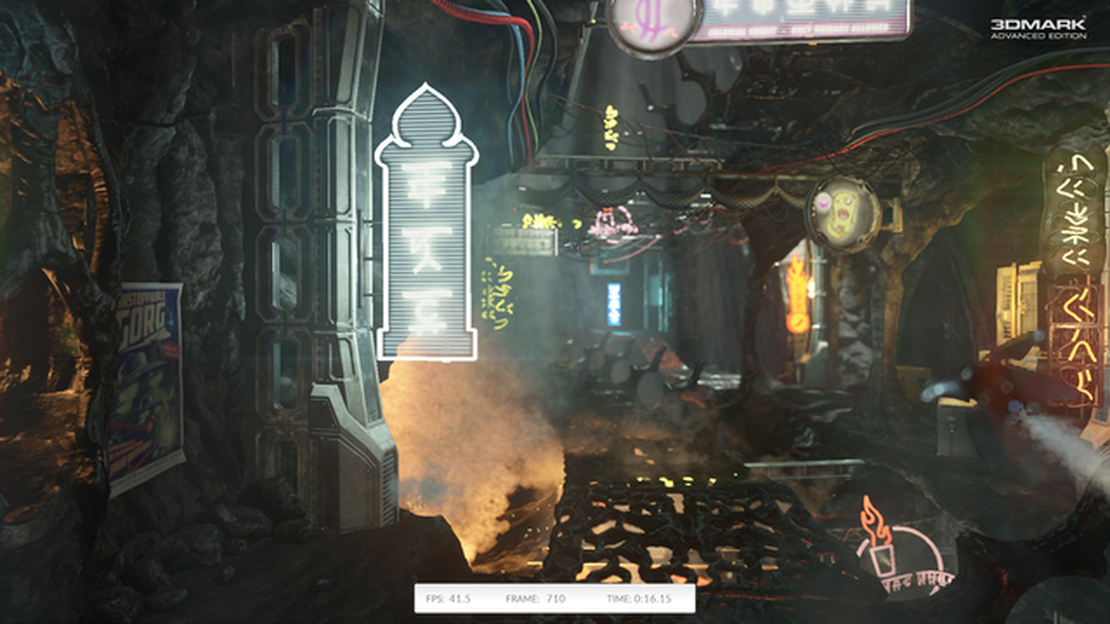
Jeśli chodzi o optymalizację wydajności komputera, benchmarking jest niezbędnym narzędziem. Benchmarking pozwala zmierzyć możliwości komputera i porównać je z innymi systemami, zapewniając cenny wgląd w wydajność sprzętu i oprogramowania. Ten kompletny przewodnik przeprowadzi cię przez proces analizy porównawczej komputera, dostarczając ci instrukcji krok po kroku i wskazówek, aby uzyskać jak najdokładniejsze wyniki.
Krok 1: Poznaj podstawy
Przed rozpoczęciem benchmarkowania komputera ważne jest, aby mieć podstawową wiedzę na temat tego, czym jest benchmarking i jak działa. Benchmarking polega na przeprowadzeniu serii testów na komputerze w celu oceny jego wydajności w różnych obszarach, takich jak CPU, GPU, RAM i szybkość pamięci masowej. Testy te generują wyniki, które można porównać z innymi systemami lub wykorzystać jako punkt odniesienia do oceny przyszłych ulepszeń wydajności.
Krok 2: Wybór odpowiedniego oprogramowania do benchmarkingu
Dostępnych jest wiele opcji oprogramowania do testów porównawczych, z których każda posiada własny zestaw funkcji i możliwości. Niektóre z popularnych opcji to 3DMark, PassMark i Geekbench. Wybierając oprogramowanie do testów porównawczych, należy wziąć pod uwagę swoje konkretne potrzeby i cele. Na przykład, jeśli interesuje cię głównie wydajność w grach, wybierz oprogramowanie, które koncentruje się na wydajności GPU i CPU. Jeśli chcesz ocenić ogólną wydajność systemu, poszukaj kompleksowego pakietu testów porównawczych.
Krok 3: Przygotowanie komputera
Przed rozpoczęciem testów porównawczych ważne jest, aby upewnić się, że komputer jest gotowy do testów. Zamknij wszystkie niepotrzebne programy działające w tle, zaktualizuj sterowniki i upewnij się, że system działa na optymalnych ustawieniach. Dodatkowo, warto rozważyć uruchomienie narzędzia do konserwacji systemu, aby wyczyścić wszelkie pliki tymczasowe lub pozostałości oprogramowania, które mogłyby wpłynąć na wyniki benchmarku.
Krok 4: Uruchomienie testów porównawczych
Po przygotowaniu komputera nadszedł czas na uruchomienie testów porównawczych. Postępuj zgodnie z instrukcjami dostarczonymi przez oprogramowanie do testów porównawczych, aby zainicjować testy. Zaleca się wielokrotne uruchamianie testów, aby uzyskać dokładne i spójne wyniki. Zapisz wyniki dla każdego testu i zanotuj wszystkie obszary, w których twój komputer może osiągać gorsze wyniki.
Krok 5: Analiza wyników
Po zakończeniu testów porównawczych nadszedł czas na analizę wyników. Poszukaj wszelkich znaczących odchyleń od oczekiwanej wydajności lub obszarów, w których twój komputer może mieć trudności. Analiza ta pomoże ci zidentyfikować potencjalne problemy ze sprzętem lub oprogramowaniem, które mogą wpływać na wydajność twojego komputera.
Krok 6: Optymalizacja komputera
W oparciu o wyniki testów porównawczych możesz teraz rozpocząć optymalizację swojego komputera. Jeśli zidentyfikowałeś jakieś słabo działające obszary, rozważ modernizację odpowiednich komponentów sprzętowych lub dostosowanie ustawień oprogramowania. Ponadto, regularne zadania konserwacyjne, takie jak defragmentacja dysku i aktualizacje oprogramowania, mogą pomóc poprawić ogólną wydajność.
Krok 7: Ponowny benchmark
Po dokonaniu optymalizacji ważne jest, aby ponownie przeprowadzić testy porównawcze komputera, aby ocenić wpływ wprowadzonych zmian. Uruchom ponownie benchmarki i porównaj nowe wyniki z poprzednimi. Zapewni to konkretne dowody na poprawę wydajności i pozwoli na precyzyjne dostrojenie komputera w celu uzyskania jeszcze lepszej wydajności.
Podsumowanie
Przeprowadzanie testów porównawczych komputera jest niezbędnym krokiem do zapewnienia optymalnej wydajności. Postępując zgodnie z tymi krokami i regularnie przeprowadzając testy porównawcze systemu, można zidentyfikować obszary wymagające poprawy i podejmować świadome decyzje dotyczące aktualizacji i optymalizacji. Pamiętaj, że testy porównawcze powinny być wykonywane jako część ogólnej rutyny konserwacji, aby komputer działał płynnie i wydajnie.
Analiza porównawcza komputera jest niezbędnym krokiem do określenia jego wydajności. Przeprowadzając różne testy i pomiary, można ocenić szybkość, moc i ogólną wydajność komputera. Niezależnie od tego, czy jesteś graczem, projektantem, czy po prostu zwykłym użytkownikiem, benchmarking pomaga zrozumieć, jak Twój komputer wypada na tle innych i zidentyfikować obszary wymagające poprawy.
**Po co przeprowadzać benchmarking komputera?
Benchmarking pozwala zmierzyć wydajność komputera w odniesieniu do standardów i oczekiwań branży. Pomaga określić, czy konfiguracja sprzętowa jest zoptymalizowana i czy konieczne są jakiekolwiek aktualizacje. Wyniki benchmarków dostarczają również cennych informacji podczas porównywania różnych modeli lub marek, pomagając w podejmowaniu świadomych decyzji przy zakupie nowego sprzętu lub oprogramowania.
Rodzaje benchmarków PC
Czytaj także: Kiedy gra Among Us będzie dostępna na Xbox? Najnowsze aktualizacje i wiadomości
Dostępnych jest kilka rodzajów benchmarków do oceny różnych aspektów wydajności komputera:
Jak przeprowadzić benchmark komputera:
Zaleca się okresowe przeprowadzanie testów porównawczych komputera, aby śledzić wszelkie zmiany wydajności w czasie i wprowadzać niezbędne poprawki. Należy pamiętać, że wyniki benchmarków mogą nie odzwierciedlać rzeczywistych scenariuszy użytkowania, ale zapewniają znormalizowany sposób porównywania i oceny różnych systemów.
W tym kompletnym przewodniku przeprowadzimy Cię przez proces przeprowadzania testów porównawczych komputera w celu zmierzenia jego wydajności. Benchmarking jest ważny dla zrozumienia możliwości komputera i porównania go z innymi systemami.
**Po co przeprowadzać benchmarking komputera?
Benchmarking pozwala określić, jak dobrze komputer radzi sobie z różnymi zadaniami, takimi jak gry, edycja wideo lub uruchamianie ciężkich aplikacji. Pomaga zidentyfikować wąskie gardła i obszary wymagające poprawy, niezależnie od tego, czy chodzi o modernizację sprzętu, czy optymalizację ustawień oprogramowania.
Czytaj także: Ile warta jest karta pokemon Charizard? Dowiedz się tutaj
Wybór odpowiednich narzędzi do benchmarkingu
Dostępne są różne narzędzia do przeprowadzania testów porównawczych, z których każde ma swoje mocne i słabe strony. Niektóre popularne opcje obejmują 3DMark, PassMark, Novabench i Cinebench. Zastanów się, jakie aspekty wydajności komputera chcesz przetestować i wybierz odpowiednie narzędzie.
Przygotowanie komputera do testów porównawczych
Przed rozpoczęciem testów porównawczych upewnij się, że twój komputer jest w optymalnym stanie. Zaktualizuj sterowniki, zamknij niepotrzebne procesy działające w tle i zwolnij miejsce na dysku. Dobrym pomysłem jest również przeprowadzenie skanowania pod kątem złośliwego oprogramowania, aby upewnić się, że na wydajność komputera nie wpływają żadne niechciane programy.
Uruchomienie testu porównawczego
Po wybraniu narzędzia do testów porównawczych, postępuj zgodnie z dostarczonymi instrukcjami, aby uruchomić test porównawczy. Zazwyczaj polega to na wybraniu żądanych testów i uruchomieniu narzędzia w systemie. Upewnij się, że test porównawczy zakończył się bez zakłóceń, aby uzyskać dokładne wyniki.
Interpretacja wyników
Po zakończeniu testu porównawczego zostanie wyświetlony raport lub wynik przedstawiający wydajność komputera. Poświęć trochę czasu na przeanalizowanie wyników i porównanie ich z innymi systemami o podobnych konfiguracjach. Poszukaj obszarów, w których wydajność twojego komputera może być niższa i rozważ możliwe przyczyny.
Użycie wyników benchmarków do poprawy wydajności
Jeśli wyniki benchmarków wskazują obszary wymagające poprawy, należy podjąć odpowiednie działania. Może to obejmować modernizację komponentów sprzętowych, takich jak CPU, GPU lub dodanie większej ilości pamięci RAM. Może to również oznaczać dostosowanie ustawień oprogramowania lub optymalizację chłodzenia komputera, aby zapobiec przegrzaniu.
Regularne przeprowadzanie testów porównawczych komputera
Wydajność komputera może z czasem ulec zmianie ze względu na takie czynniki jak aktualizacje oprogramowania, zmiany sterowników lub degradacja sprzętu. Dobrą praktyką jest regularne przeprowadzanie testów porównawczych komputera, aby monitorować jego wydajność i identyfikować wszelkie zmiany lub problemy, które mogą się pojawić. Rozważ przeprowadzanie testów porównawczych komputera co kilka miesięcy lub po większych zmianach sprzętu lub oprogramowania.
Podsumowanie
Analiza porównawcza komputera jest niezbędna do zrozumienia jego możliwości wydajnościowych i zidentyfikowania obszarów wymagających poprawy. Postępując zgodnie z tym kompletnym przewodnikiem, możesz skutecznie przetestować swój komputer i podejmować świadome decyzje w celu optymalizacji jego wydajności.
Benchmarking to proces testowania i oceny wydajności komputera. Jest to ważne, ponieważ pomaga użytkownikom zrozumieć, jak ich komputer działa w porównaniu z innymi, zidentyfikować potencjalne problemy ze sprzętem lub oprogramowaniem oraz podejmować świadome decyzje dotyczące aktualizacji lub optymalizacji.
Dostępnych jest kilka popularnych programów do przeprowadzania testów porównawczych, w tym 3DMark, Geekbench, PCMark i Cinebench. Programy te oferują różnorodne testy i benchmarki do oceny różnych aspektów wydajności komputera.
Aby przetestować wydajność komputera w grach, można użyć oprogramowania takiego jak 3DMark lub FRAPS. Programy te mogą mierzyć liczbę klatek na sekundę (FPS) komputera w różnych grach i zapewniać ogólny wynik lub porównanie z innymi systemami. Możesz także uruchomić testy porównawcze w grze, które są wbudowane w niektóre gry.
Wybierając oprogramowanie do testów porównawczych, należy wziąć pod uwagę takie czynniki, jak konkretne testy i testy porównawcze, które oferuje, kompatybilność ze sprzętem i systemem operacyjnym komputera, łatwość obsługi oraz to, czy zapewnia szczegółowe wyniki i analizy. Dobrym pomysłem jest również przeczytanie recenzji lub zasięgnięcie rekomendacji od innych użytkowników.
Chociaż nie jest konieczne przeprowadzanie osobnych testów CPU i GPU, może to dostarczyć bardziej szczegółowych informacji na temat wydajności systemu i pomóc zidentyfikować potencjalne wąskie gardła lub obszary wymagające poprawy. Niektóre programy do przeprowadzania testów porównawczych oferują określone testy zarówno dla CPU, jak i GPU, umożliwiając ocenę ich indywidualnej wydajności.
Jak łatwo zhakować konto Roblox? Roblox to popularna platforma gier online, na której użytkownicy mogą tworzyć i grać w gry stworzone przez innych …
Przeczytaj artykułKiedy ukaże się sezon 8 Fortnite? Fortnite stał się jedną z najpopularniejszych gier na świecie od czasu swojej premiery w 2017 roku. Dzięki stale …
Przeczytaj artykułJak sprawić, by Genshin Impact działał płynniej? Genshin Impact to popularna gra RPG akcji z otwartym światem, która zanurza graczy w oszałamiającym …
Przeczytaj artykułNa czym mogę grać w Fortnite? Fortnite, popularna gra online dla wielu graczy opracowana przez Epic Games, szturmem podbiła świat gier od czasu jej …
Przeczytaj artykułJak szeptać w Roblox? Roblox to popularna platforma internetowa, na której użytkownicy mogą tworzyć i grać w gry. Z milionami graczy na całym świecie, …
Przeczytaj artykułPrzypomnienie: Przesłuchuj postacie niezależne Pierścienia Eldena, aż się złamią. Elden Ring, długo oczekiwana fabularna gra akcji opracowana przez …
Przeczytaj artykuł